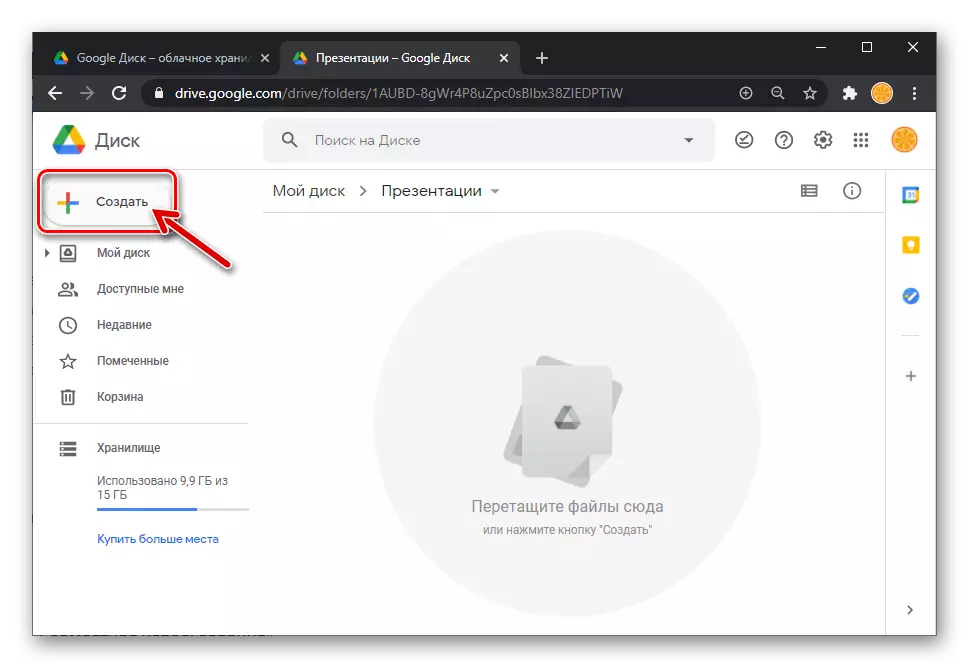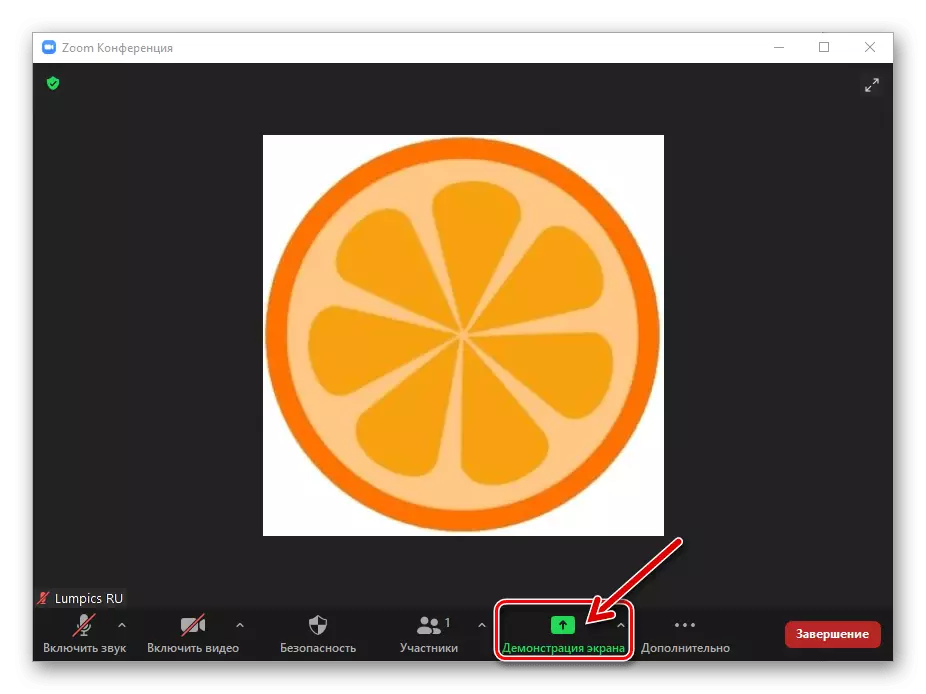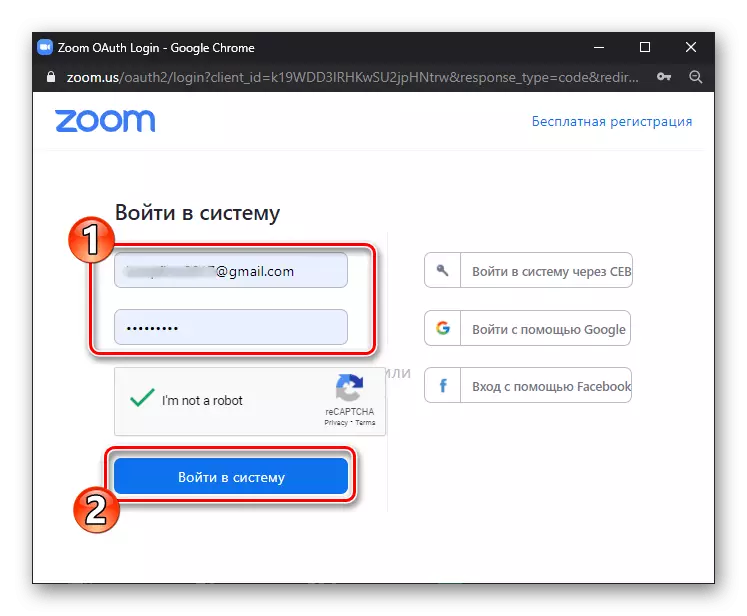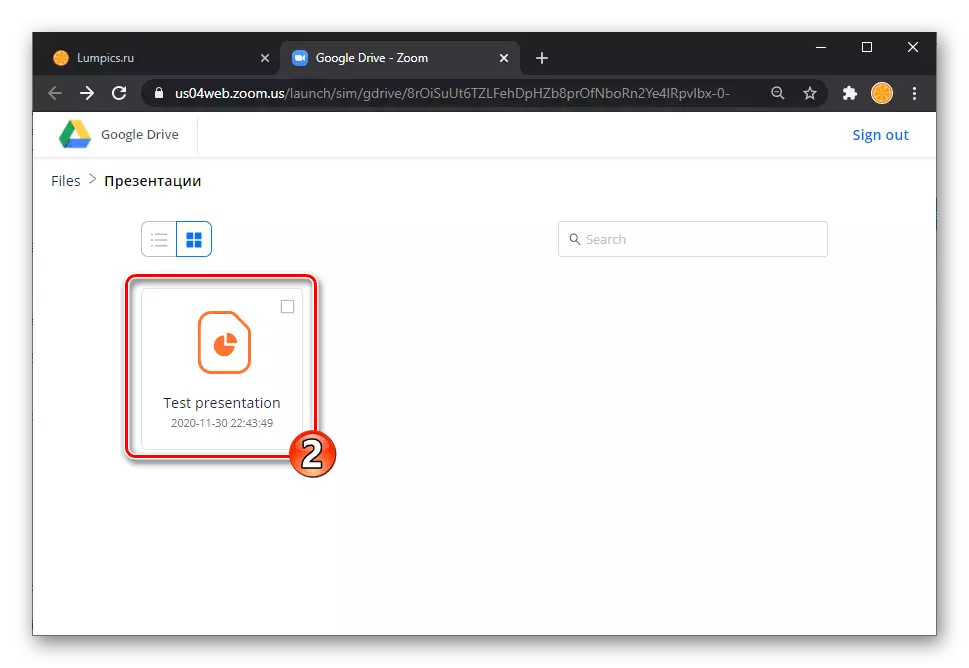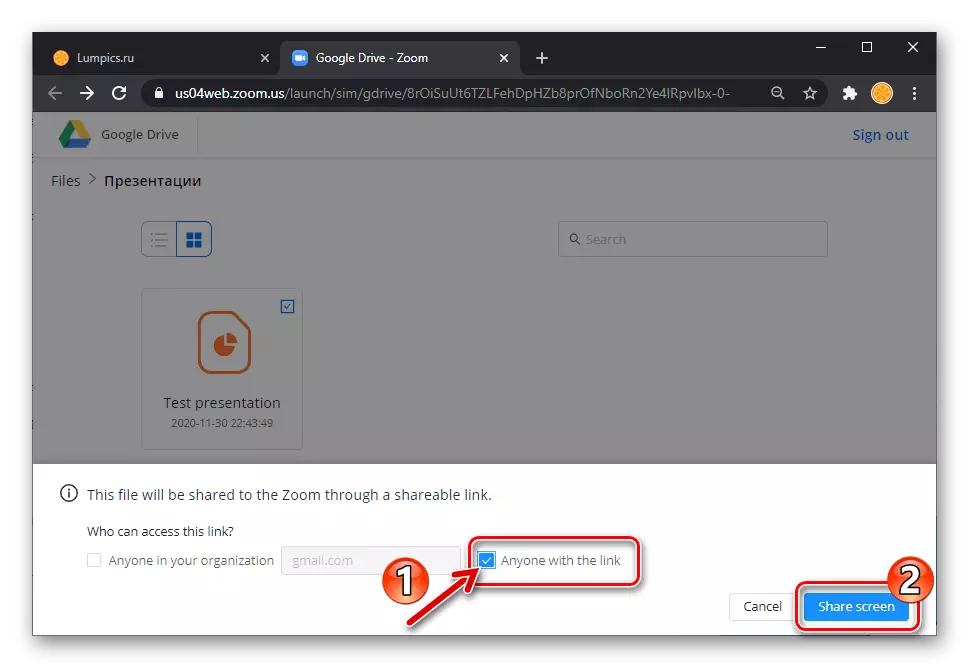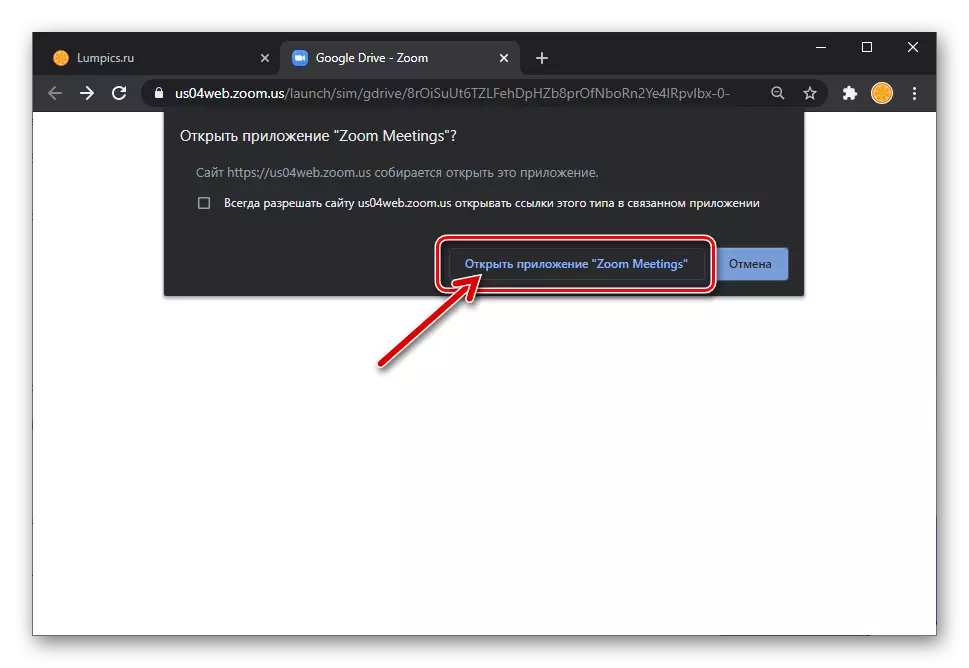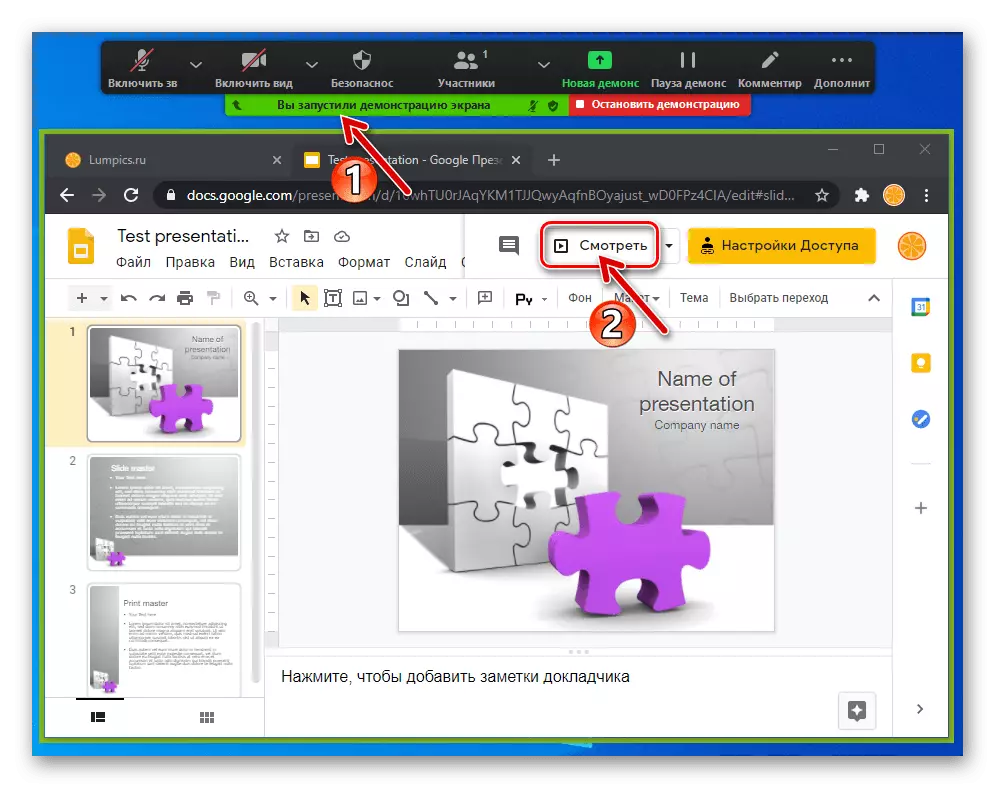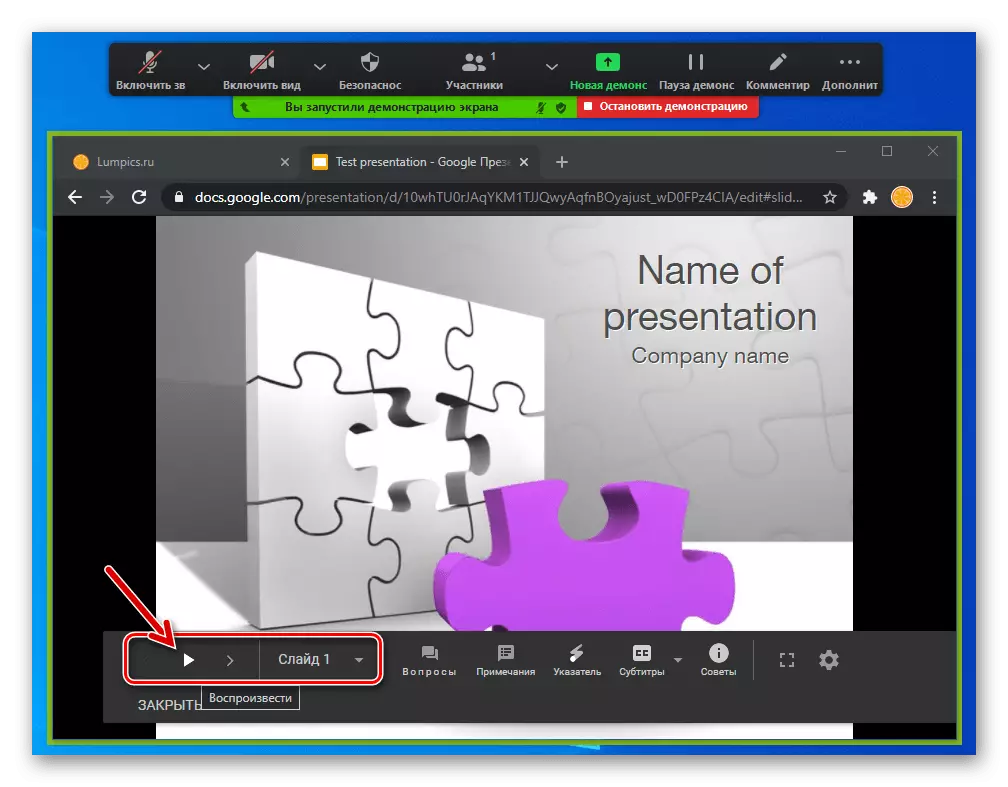1-usul: Taqdimot manzarasi
Windows-ga kattalashtirishni boshlagan kompyuterda Windows-ni ishga tushirish paytida taqdimotlarni ochish va ochish uchun hozirda onlayn konferentsiyalarda so'nggi marta onlayn konferentsiyalarda eng so'nggi tarzda amalga oshiriladi.Masalan, bu Microsoft Office-dan taniqli PowerPoint tomonidan taqdim etilgan, ammo siz taklif etilayotgan algoritmni qo'llash va ko'rib chiqilayotgan turdagi fayllarni ochadigan boshqa dasturlardan ma'lumotlarni ko'rsatishingiz mumkin.
2-usul: brauzer
Taqdimot fayllari yaratilishi va nafaqat ish stoli dasturlarida, balki ushbu moddaning sarlavhasidan biri bo'lgan, shuningdek, ushbu moddaning sarlavhasidan biri bo'lgan vazifa va shunga o'xshash Windows dasturisiz vazifani bajaring.
3-usul: Kattalashtirishdagi fayllarni namoyish qilish
Kattalashtirish bo'yicha taqdimotlarni tashkil etish bo'yicha yuqorida ko'rsatilgan tavsiyalardan, ushbu xizmatni xizmatga o'tkazish har doim "ekran namoyishi" funktsiyasini chaqirish va foydalanuvchi faqat manba faylini ochish usulini tanlash uchun har doim boshlanadi. Katta qulaylik uchun kattalashtirishni ishlab chiquvchilar dastur orqali fayllarni ochish uchun imkoniyatlarni taqdim etishdi va quyidagi ko'rsatmalar ushbu yondashuvning afzalliklarini Google-da taqdim etishning namunasiga ta'sir qiladi.
- Taqdimot faylini Google bulutiga yuklang.
Batafsil: Google-diskdagi fayllarni yuklash
- Kompyuterni oching, konferentsiya yarating yoki mavjud aloqa sessiyasiga qo'shiling. "Ekran namoyish" bo'limiga o'ting.
- Ob'ektni tanlash oynasida "Fayllar" yorlig'iga o'ting, "Google Driv" blokini ajratib oling va keyin "almashish" tugmasini bosing.
- Natijada Windows-da o'rnatilgan derazada o'rnatilgan brauzer o'rnatilgan, Veb-sahifani namoyish qilib, bu yerni bulutga ulash uchun so'rov bilan bu yerni bosing.
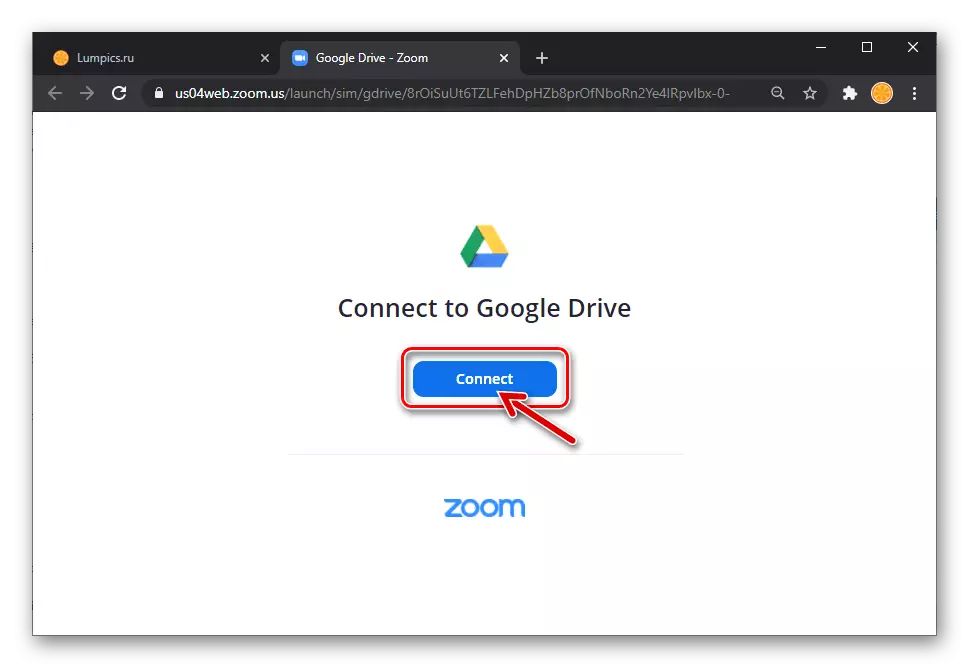
Kattalashtirish profilingiz va agar kerak bo'lsa, Google hisob qaydnomangizga kiring.
- Taqdimot fayli joylashtirilgan bulut saqlash joyidagi yo'l bo'ylab yugurish,
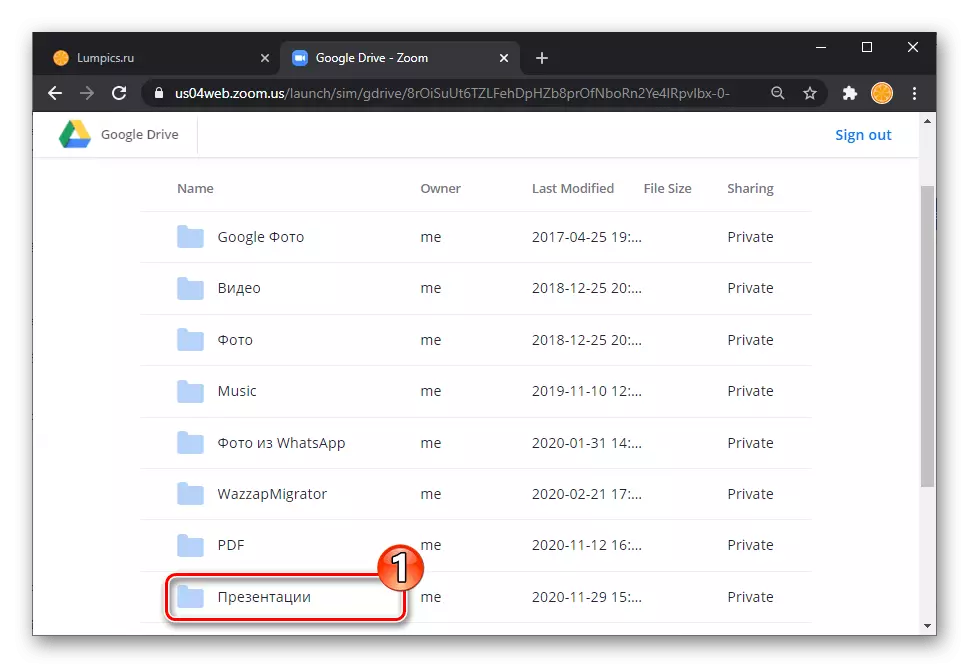
Uning ismini bosing.
- Veb brauzer oynasining pastki qismida ko'rsatilgan maydonda Chekboxning "havolasi" dagi katakchani tekshiring ", so'ngra Askari ekran tugmasini bosing.
- "Kattalashtirish uchrashuvlari" brauzeridan olingan so'rovni tasdiqlang.
- Zoom dasturida ishga kirish - brauzerning efirida derazada sodir bo'lgan.
- Keyinchalik, aylanuvchi slaydlar. Ushbu moddaning avvalgi ko'rsatmalarida aytilganidek, oldingi ko'rsatmalarda aytilganidek, oldingi ko'rsatmalarda aytilganidek, jarayoni samaradorligini oshirish uchun taqdimotni boshqaring.